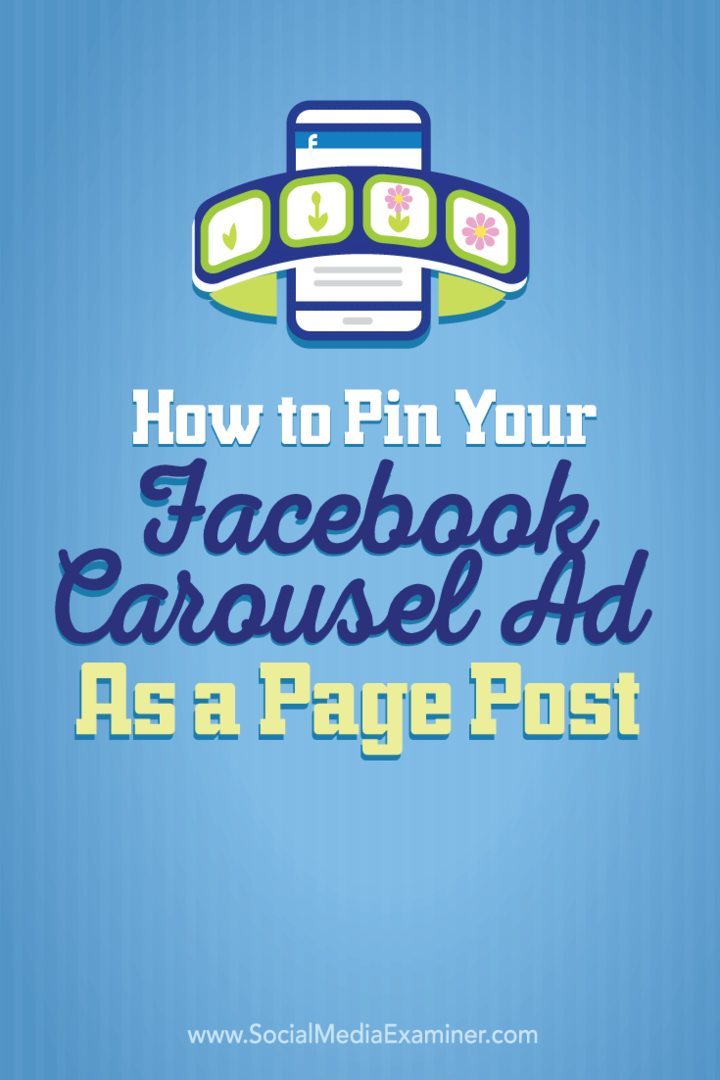Comment épingler votre publicité carrousel Facebook en tant que publication de page: examinateur de médias sociaux
Annonces Facebook Facebook / / September 26, 2020
 Voulez-vous plus de trafic organique de Facebook?
Voulez-vous plus de trafic organique de Facebook?
Avez-vous envisagé d'épingler vos publicités en tant que publications de page Facebook?
Dans cet article, vous allez Découvrez comment générer du trafic et des conversions organiques en épinglant une publicité carrousel Facebook sur votre page en tant que publication.
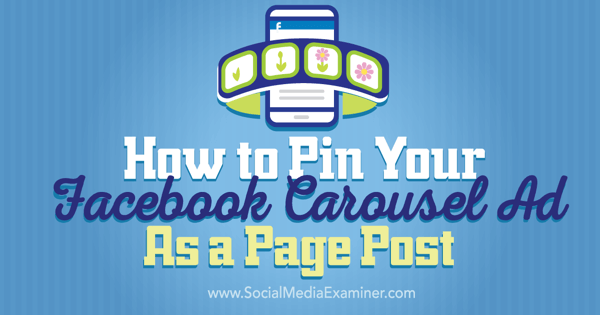
Écoutez cet article:
Où s'abonner: Podcast Apple | Podcasts Google | Spotify | RSS
Faites défiler jusqu'à la fin de l'article pour trouver des liens vers des ressources importantes mentionnées dans cet épisode.
# 1: Configurez votre publicité carrousel Facebook
Tout d'abord, vous devez créer votre publicité carrousel Facebook. Cliquez sur le vert Créer une publicité et sélectionnez Envoyer des personnes vers votre site Web comme objectif.
Ensuite, entrez une URL. Il s'agit de l'URL finale sur laquelle les visiteurs cliquent à la fin de votre carrousel, vous pouvez donc choisir votre site Web principal pour celui-ci, en fonction du point de votre carrousel.
Maintenant, nommez votre campagne quelque chose que vous pourrez facilement reconnaître plus tard afin de pouvoir vous référer aux carrousels que vous avez créés. Puis cliquez sur le bouton Définir l'audience et le budget.
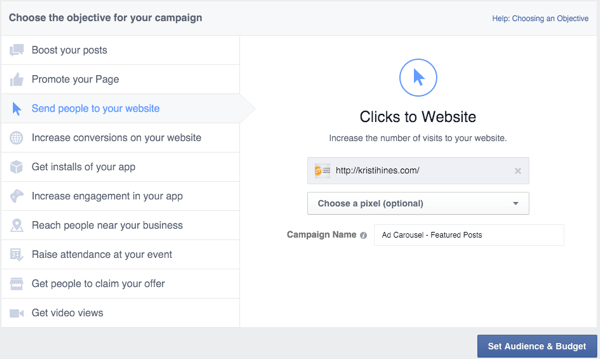
Suivant, choisissez votre audience publicitaire. Notez que si vous souhaitez diffuser cette annonce sous forme d'annonce, vous souhaiterez être plus précis sur votre ciblage publicitaire. Si vous ne souhaitez pas diffuser cela sous forme d'annonce, vous n'êtes pas obligé Ainsi, vous n’avez rien à faire à ce stade.
Maintenant Définissez votre budget publicitaire. En cas d'oubli, définissez un budget à vie aussi bas que 25 USD afin que même si votre annonce soit diffusée, vous ne dépensiez pas autant. Puis cliquez sur Choisir la création d'annonce.
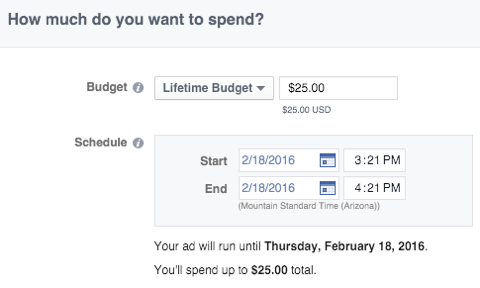
# 2: Concevez votre annonce carrousel
Maintenant, vous allez concevoir votre annonce carrousel. Premier, sélectionnez plusieurs images dans une annonce.
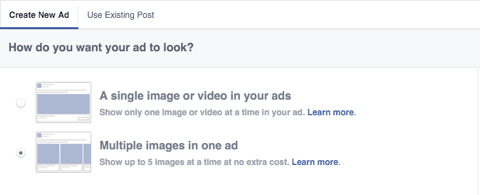
Suivant, connectez votre page pour que l'annonce soit diffusée dans le fil d'actualité pour ordinateur. C'est extrêmement important.
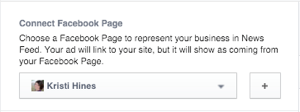
Supprimer tous les autres emplacements à l'exception du fil d'actualité pour ordinateur, car ils ne sont pas nécessaires.
Configurer un à cinq images, liens et appels à l'action pour votre annonce carrousel en utilisant les spécifications suivantes.
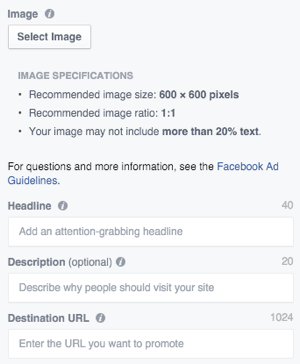
Notez que pour chaque image de carrousel, vous pouvez avoir différentes URL de sites Web (même de domaines différents) et différents boutons d'appel à l'action.
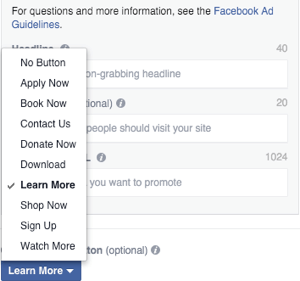
Une fois que vous avez terminé, votre aperçu devrait ressembler à ceci.
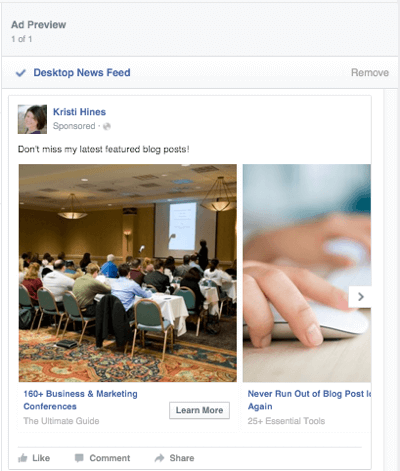
Assurez-vous de cliquez à nouveau sur les images de votre carrousel pour vous assurer que les images, le texte publicitaire et les URL sont corrects. Vous pouvez cliquez sur le bouton Vérifier la commande pour avoir un aperçu rapide de tous vos paramètres. Puis cliquez sur le bouton Passer la commande pour placer l'annonce dans la file d'attente d'examen de Facebook.
# 3: Épinglez votre annonce carrousel sur votre page Facebook en tant que message
À ce stade, vous être emmené à votre Gestionnaire d'annonces tableau de bord.
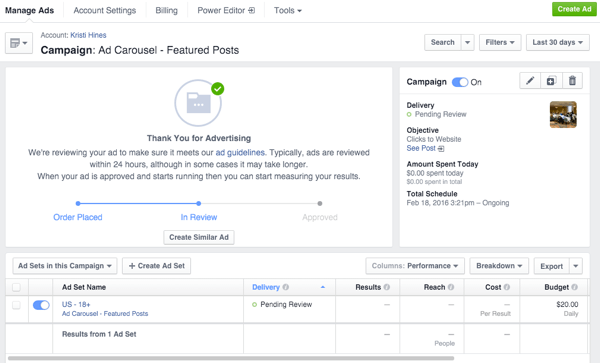
Dans la case à droite, vous voir un lien Voir l'article.
Suivez une formation sur le marketing YouTube - en ligne!

Vous souhaitez améliorer votre engagement et vos ventes avec YouTube? Rejoignez ensuite le plus grand et le meilleur rassemblement d'experts en marketing YouTube pour partager leurs stratégies éprouvées. Vous recevrez des instructions en direct étape par étape axées sur Stratégie YouTube, création de vidéos et publicités YouTube. Devenez le héros du marketing YouTube pour votre entreprise et vos clients en mettant en œuvre des stratégies qui obtiennent des résultats éprouvés. Il s'agit d'un événement de formation en ligne en direct organisé par vos amis de Social Media Examiner.
CLIQUEZ ICI POUR PLUS DE DÉTAILS - LA VENTE PREND FIN LE 22 SEPTEMBRE!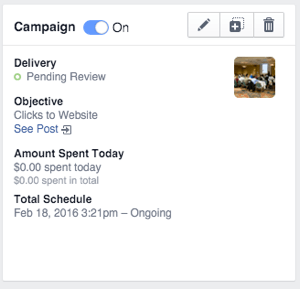
Cliquez sur le lien Voir l'article pour accéder à votre message d'annonce carrousel.
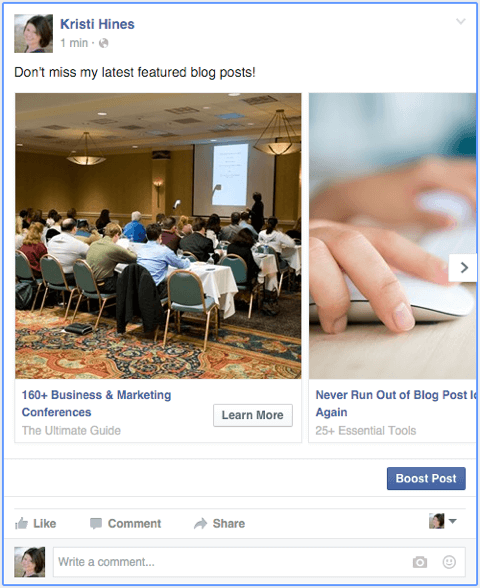
Cliquez sur le lien Partager pour partager le message et utilisez le menu déroulant pour choisir l'option Partager sur une page que vous gérez.
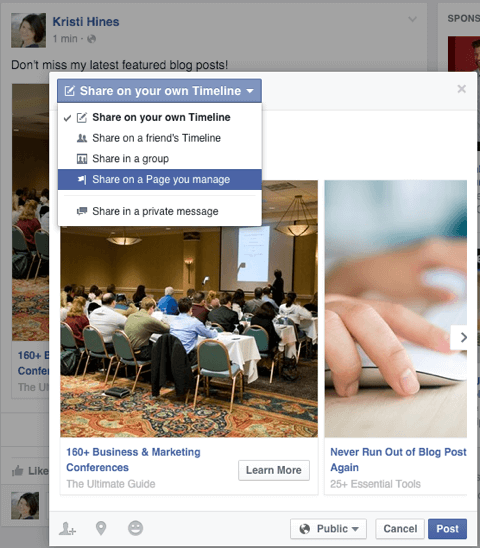
Sélectionnez votre page et supprimez la balise via qui apparaît dans la zone Dites quelque chose à propos de cette zone. Puis ajoutez votre propre commentaire descriptif.
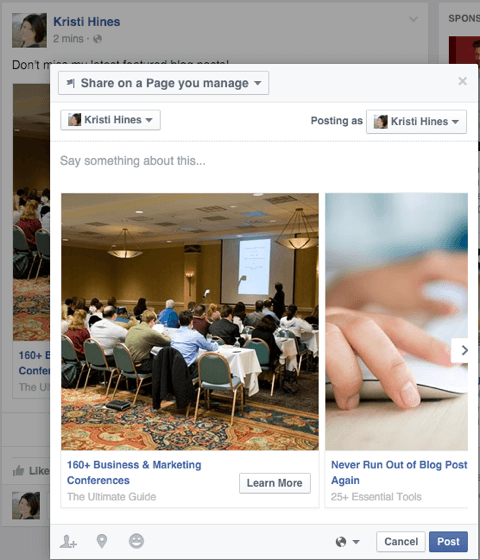
Maintenant publiez-le sur votre page. Vous devriez voir une confirmation de réussite.
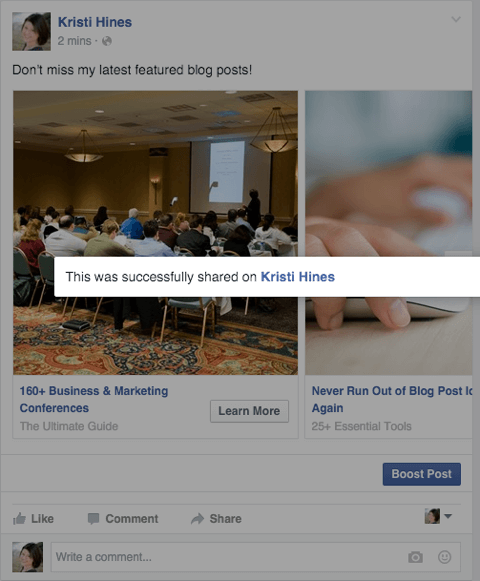
Maintenant utilisez la flèche en haut à droite pour l'épingler en haut de votre mur de page.
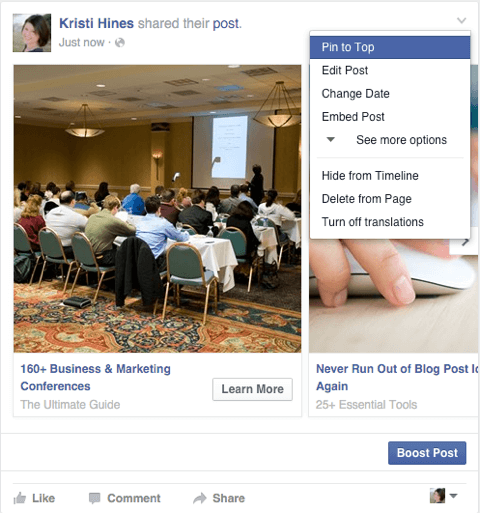
À ce stade, vous pouvez soit laissez votre campagne publicitaire exécuter ou revenir à votre tableau de bord Ads Manager et désactiver l'annonce et la campagne. Le choix vous appartient et n'affectera pas votre message épinglé.
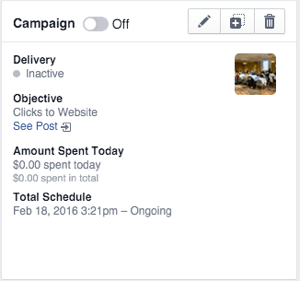
8 façons d'utiliser les publications de carrousel épinglées pour générer du trafic
Maintenant que vous savez comment créer des publicités carrousel et les partager avec votre la page Facebook, comment les utiliser? Dans mon exemple, j'ai choisi de présenter cinq articles de blog aléatoires en haut de mon mur de page Facebook. Voici quelques autres façons dont vous pouvez choisir d'utiliser le vôtre:
Présentez vos trois à cinq meilleurs produits ou services. Assurez-vous de liez chacun à sa page de destination correspondante. Utilisez le bouton d'appel à l'action Télécharger ou Acheter maintenant pour les produits et les boutons d'appel à l'action Réserver maintenant, Contactez-nous ou S'inscrire pour les services, selon le cas.
Présentez les trois à cinq principales fonctionnalités ou avantages de vos produits ou services. Assurez-vous de liez chacun à sa page de destination correspondante. Utilisez les boutons d'appel à l'action En savoir plus ou Regarder plus, selon le cas.
Affichez les trois à cinq principaux aimants principaux que vous avez à offrir pour attirer de nouveaux abonnés dans votre liste de diffusion. Assurez-vous de liez chacun à sa page de compression correspondante. Utilisez les boutons d'appel à l'action Télécharger ou Inscription, selon le cas.
Montrez vos trois à cinq meilleurs membres du personnel. Assurez-vous de liez chaque image à la page À propos du membre de l'équipe correspondante. Utilisez le bouton d'appel à l'action En savoir plus.
Mettez en évidence les trois à cinq meilleurs articles de la journée ou de la semaine, selon la fréquence à laquelle vous publiez. Assurez-vous de lier chaque image à sa publication correspondante. Utilisez le bouton d'appel à l'action En savoir plus.
Incluez les trois à cinq principaux profils de médias sociaux sur lesquels vous souhaitez que les fans se connectent avec vous. Assurez-vous de lier chaque image à son profil ou lien de page correspondant. Les boutons d'appel à l'action pour celui-ci n'ont aucun sens, mais vous pouvez utiliser le titre pour dire Suivez-nous sur Twitter et utiliser la description pour entrer @votre nom d'utilisateur.
Affichez les trois à cinq meilleures offres d'emploi que vous avez actuellement. Assurez-vous de liez chacun à sa liste d'emploi ou à sa page de candidature correspondante. Utilisez le bouton d'appel à l'action Appliquer maintenant.
Présentez les trois à cinq principales organisations caritatives ou projets de financement participatif que vous soutenez. Assurez-vous de liez chacun à sa page de don ou de projet correspondante. Utilisez le bouton d'appel à l'action Donate Now.
En conclusion
Comme vous pouvez le constater, les possibilités d'annonces carrousel sont infinies! Et grâce à l'option de prévisualisation des annonces, vous avez le choix de diffuser une annonce ou simplement d'utiliser la publication pour en gagner engagement organique et possible clics vers votre site Web.
Qu'est-ce que tu penses? Avez-vous ou allez-vous essayer cette tactique? Si c'est le cas, assurez-vous de partager vos idées et expériences dans les commentaires!